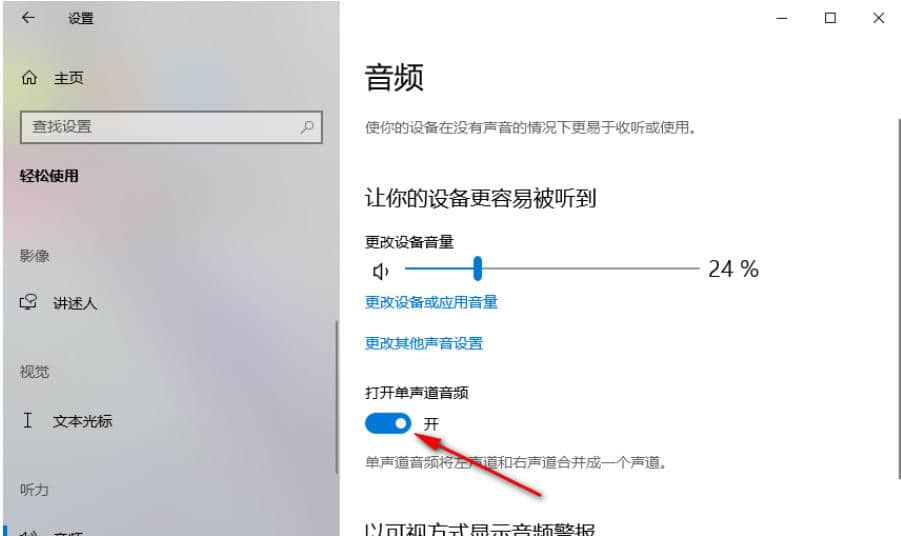Win10怎么打开单声道音频?我们在使用win10系统的时候有时候会需要选择单声道音频,用户们可以直接的点击设置下的轻松使用选项,然后在打开音频来进行操作就可以了。下面就让本站来为用户们来仔细的介绍一下Win10打开单声道音频的方法吧。
Win10打开单声道音频的方法
1、第一步,我们在电脑中点击打开桌面左下角的“开始”图标,然后在菜单列表中点击打开“设置”选项。

2、第二步,进入设置页面之后,我们在该页面中找到“轻松使用”设置,点击打开该设置。
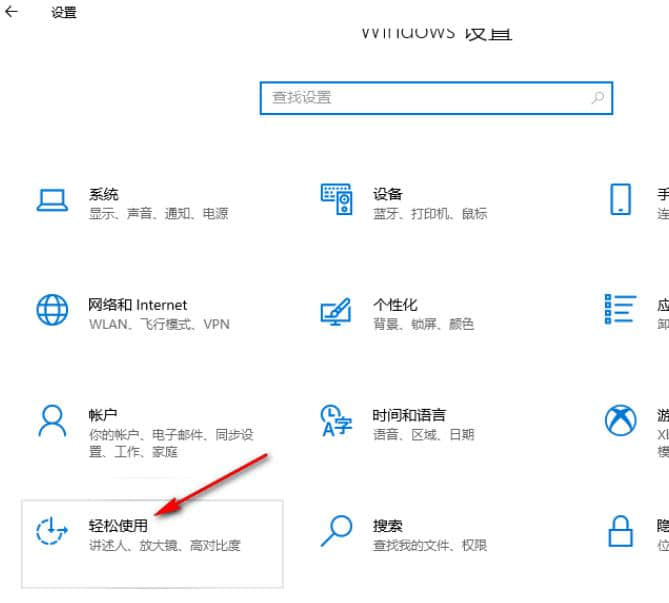
3、第三步,进入轻松使用页面之后,我们在该页面的左侧列表中先点击打开“音频”选项。
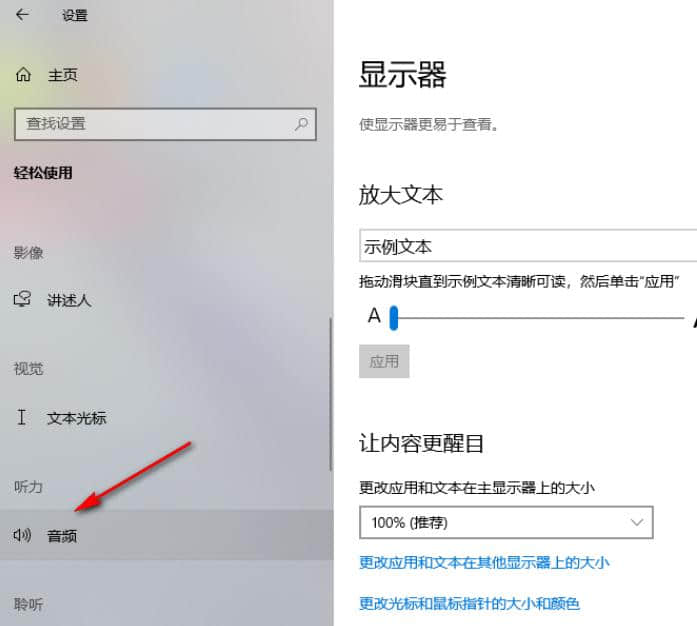
4、第四步,打开“音频”选项之后,我们在右侧页面中找到“单声道音频”选项。
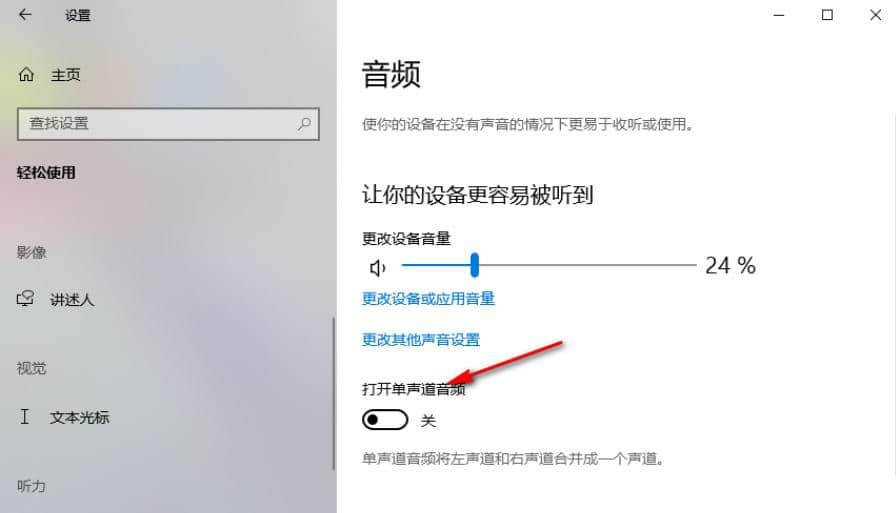
5、第五步,最后我们将“单声道音频”选项的开关按钮点击打开,使其变为蓝色即可。